WhatsApp Yedeklemesi Takıldı mı veya Çok mu Uzun Sürüyor? Düzeltmenin 14 Yolu
Yayınlanan: 2023-03-10WhatsApp sohbetinizi yedeklemeye çalışıyorsunuz, ancak sürekli takılıyor musunuz? Bu, WhatsApp kullanıcıları arasında yaygın bir sorundur ve WhatsApp sohbet yedeklemesinin çok uzun sürmesi çeşitli sorunlardan kaynaklanabilir.
Bu makalede, WhatsApp yedeğinizin aynı ekranda takılıp kalmasını düzeltmek için sorun giderme teknikleri bulacaksınız.
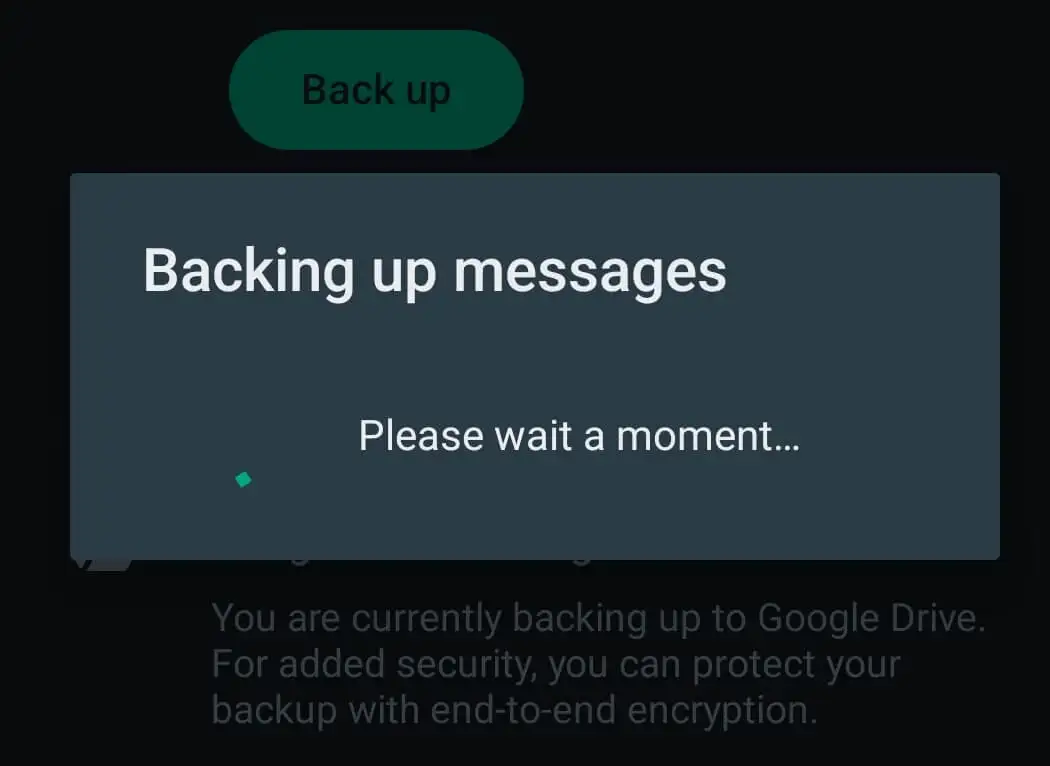
WhatsApp Yedekleme Neden Çok Uzun Sürüyor?
WhatsApp, sohbet görüşmelerinizi her gün belirli bir saatte yedekler. WhatsApp verilerinizi Google Drive'a veya iCloud'a yedeklemeyi seçebilirsiniz, ardından WhatsApp verilerinizin bir kopyasını bu bulut hizmetlerinden birinde ve diğerini de telefonunuzun dahili deposunda otomatik olarak depolar. Google Drive ve iCloud ile, WhatsApp'ın sohbet verilerinizi ne sıklıkta yenileyeceğini seçebilirsiniz: Asla , Yalnızca " Yedekle "ye dokunduğumda , Günlük , Haftalık veya Aylık .
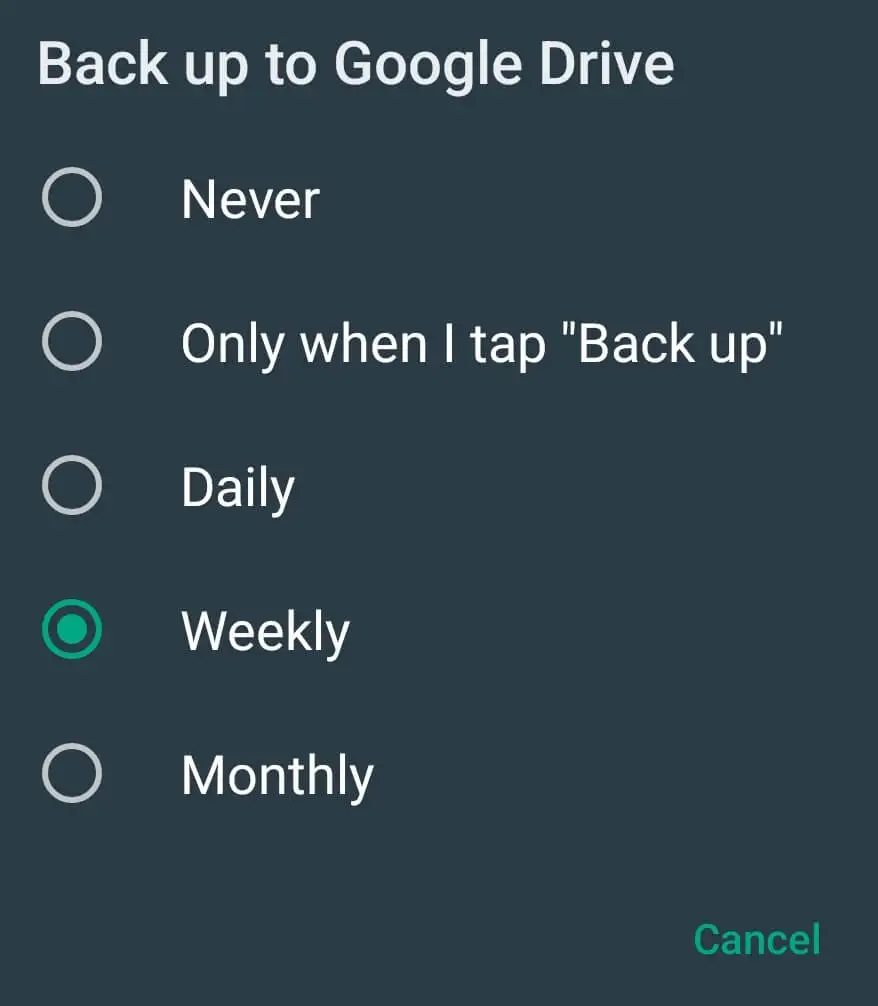
İnce ayar yapabileceğiniz diğer bazı yedekleme seçenekleri, hücresel kullanarak Yedekleme yapmanıza ve Videoları dahil etmenize izin vermeyi içerir. Tüm bu ayarları bulmak için akıllı telefonunuzda WhatsApp uygulamasını açın ve Diğer seçenekler > Ayarlar > Sohbetler > Sohbet yedeği yolunu izleyin.
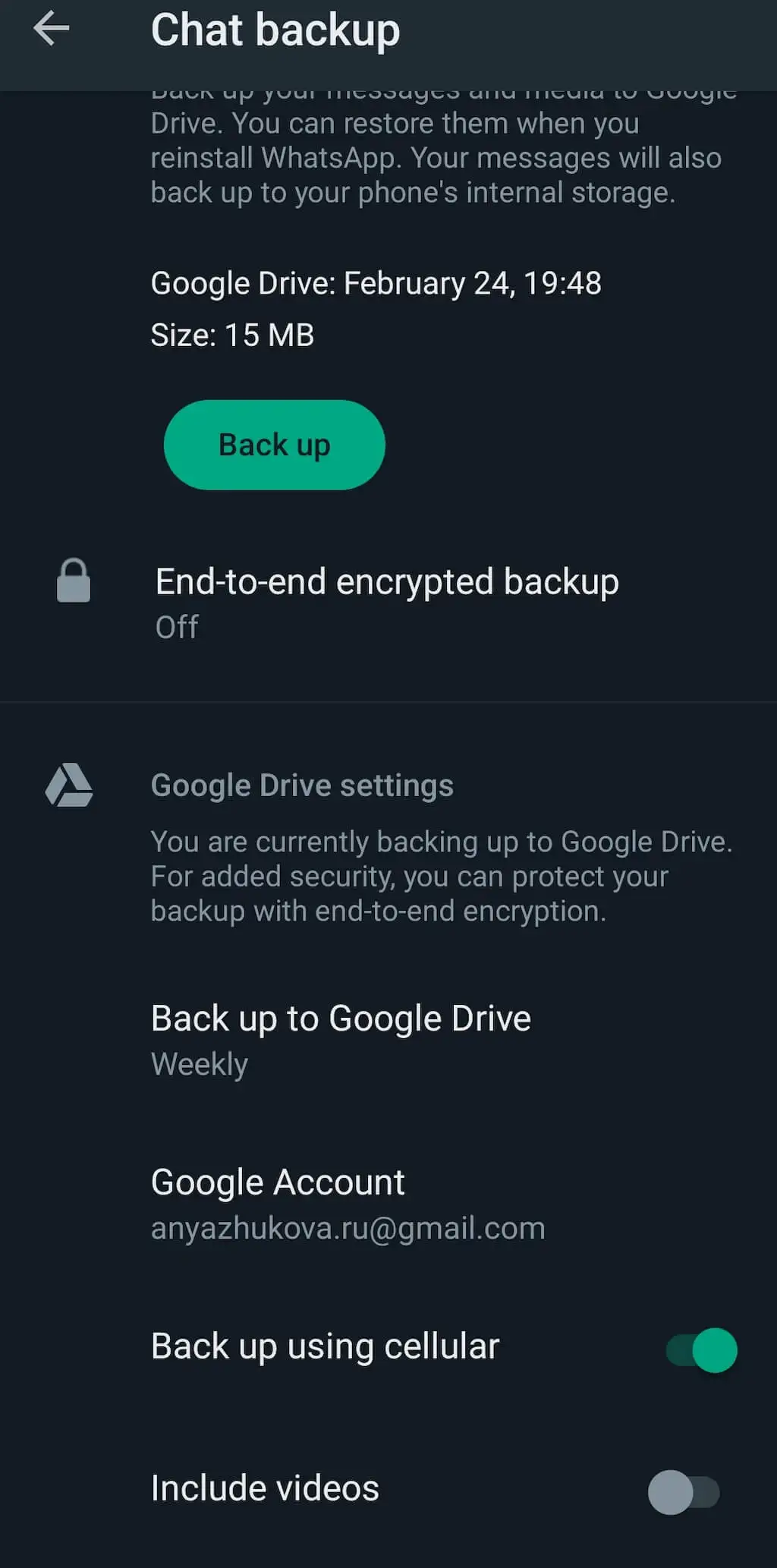
WhatsApp sohbet verilerini yedeklemek, herhangi bir veri kaybını önlemenize ve iPhone'dan Android'e, Android'den Android'e veya iPhone'dan iPhone'a geçerken WhatsApp sohbet geçmişini güvenli bir şekilde aktarmanıza yardımcı olur. Yeni bir telefon aldığınızda, WhatsApp yedeğini geri yükleyebilir ve hiçbir verinizi kaybetmeden uygulamayı kullanabilirsiniz.
Peki WhatsApp'ın yedekleme işlemini geciktiren veya engelleyen faktörler nelerdir? WhatsApp sohbet yedeğinizin takıldığını fark ettiğinizde bunun nedeni, telefonunuzda yeni yedeği depolamak için yeterli alanın olmaması, ağ hataları, sorunlara neden olan çakışan yazılımlar, telefonunuzun donanım yazılımının güncel olmaması, ve hatta WhatsApp uygulamasındaki bazı dahili hatalar.
Sorunun nedenini belirlemeye çalışmak yerine, sorunu tek tek gidererek içlerinden birinin sorunu çözüp çözmediğini görün.
Android'de Takılan WhatsApp Yedekleme Nasıl Onarılır
Bir Android'de sabit bir internet bağlantınızın (tercihen güçlü bir Wi-Fi ağı) olduğundan ve WhatsApp hesabınızın etkin bir Google hesabına bağlı olduğundan emin olun. Hesap altında WhatsApp'ın Sohbet Yedekleme ayarlarında kontrol edebilirsiniz.
1. Uygulamayı yeniden başlatın
WhatsApp sohbet geçmişiniz yedeklemede takılırsa, WhatsApp istemcisinin de takılı kalma olasılığı vardır. Denemenizi önerdiğimiz ilk şey, uygulamayı yeniden başlatmak ve yedeklemeyi tekrar çalıştırmaktır.
Uygulamayı yeniden başlatmak için öncelikle Android cihazınızda çalışan tüm uygulamaları açın. Bunun nasıl yapılacağı, Android modelinize bağlıdır. Örneğin, sol alt köşedeki küçük kare simgesini seçerek veya ekranın altından yukarı kaydırarak yapabilirsiniz.
Ardından, WhatsApp kartını bulun ve ekrandan kaydırın.
WhatsApp'ı yeniden başlatın ve verilerinizin yedeğini tekrar tamamlamayı deneyin.
2. Videoları Yedeklemeden Hariç Tut
WhatsApp'ta diğer kullanıcılarla paylaştığınız çok fazla video varsa, uygulamanın yedeklemeyi tamamlamakta zorlanmasının nedeni bu olabilir. WhatsApp videoları çok fazla depolama alanı kaplar ve yedeklemenizin takılmasına neden olabilir.
Bunu düzeltmek için WhatsApp'ı başlatın ve WhatsApp Ayarlarını açın. Ardından, Ayarlar > Sohbetler > Sohbet yedeği yolunu izleyin. Aşağı kaydırın ve Videoları dahil et seçeneğini devre dışı bırakın.
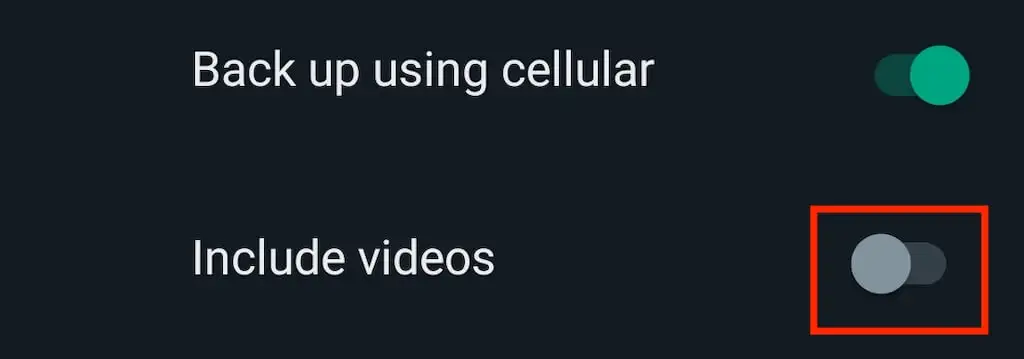
3. WhatsApp Önbelleğini Temizle
Uygulama çok fazla önbellek biriktirdiğinde, uygulamanın yüklenmesinde ve sohbet yedeklemesinin çalıştırılmasında sorunlara neden olabilir. Önbelleği temizlemek bu sorunu çözmenize yardımcı olabilir. WhatsApp'taki önbelleği kaldırmak için akıllı telefonunuzdaki Ayarlar uygulamasını açın ve Uygulamalar'ı (veya Uygulamaları Yönet) seçin.
Uygulamalar listesinden WhatsApp'ı seçin.
Depolama kullanımı > Önbellek altında, Önbelleği temizle'yi seçin.
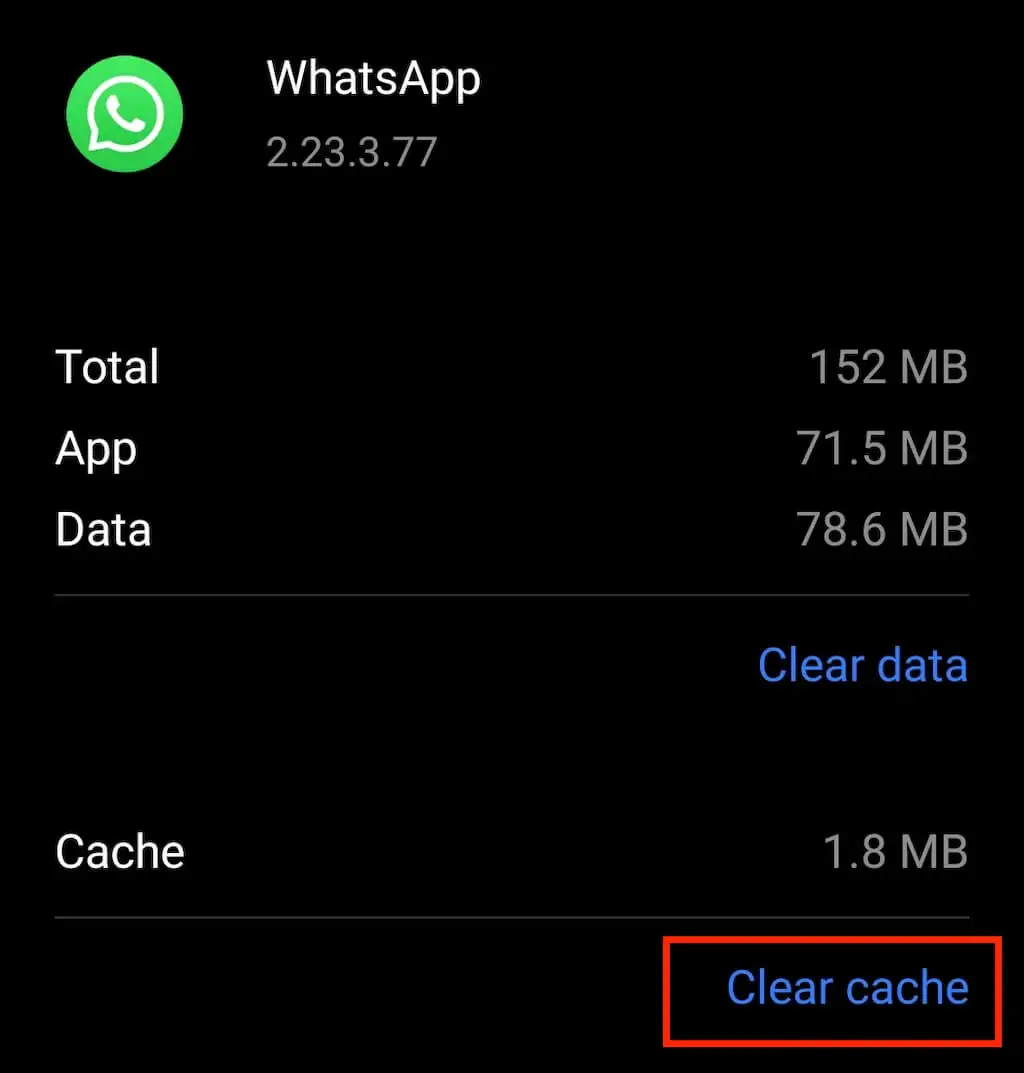
4. WhatsApp Beta Programından Çıkın
Android WhatsApp kullanıcıları, WhatsApp beta programına kaydolabilirler. Bu program, resmi olarak piyasaya sürülmeden önce yeni güncellemelere erişmenize ve bunları test etmenize olanak tanır.
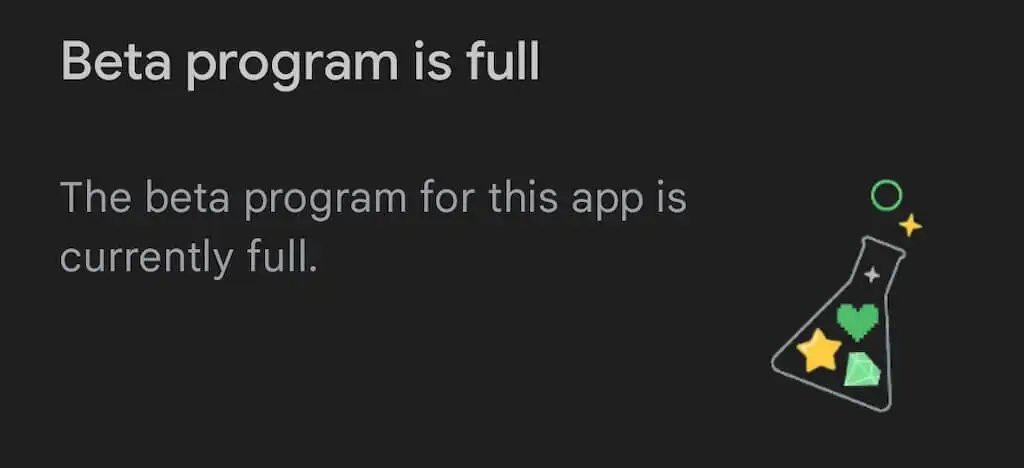
Ancak, uygulamanın beta sürümü bazen gecikmeli olabilir ve WhatsApp sohbet yedeğinin takılması gibi sorunlara neden olabilir. Bunun akıllı telefonunuzdaki genel deneyimi iyileştirip iyileştirmediğini görmek için beta programından çıkmayı deneyin.
5. Eski Yedeği Google Drive'dan Silin
WhatsApp sohbetlerinizi Google Drive hesabınıza zaten yedeklediyseniz, eski yedekleme dosyaları en son yedeklemede sorunlara neden olabilir.
Depolamayı yönetmek için Google Drive'ınıza gidin ve ekranın sol tarafındaki menüden Depolama'yı seçin.
Ekranın sağ üst köşesindeki Yedeklemeler'i seçin.
İhtiyacınız olmayan ve silmek istediğiniz eski bir yedeği bulun, üzerine sağ tıklayın ve Yedeği Sil'i seçin.

6. WhatsApp'ı güncelleyin
WhatsApp mesajlarınızı yedeklemek çok uzun sürüyorsa bunun nedeni, kullandığınız uygulamanın eski bir sürümü olabilir. WhatsApp'ınızın güncel olduğundan emin olmak için Google Play Store'a gidin ve WhatsApp'ı arayın.

Uygulamanın sayfasında Güncelle'yi seçin. Sürümünüz zaten güncelse, Güncelle yerine Aç'ı görürsünüz.
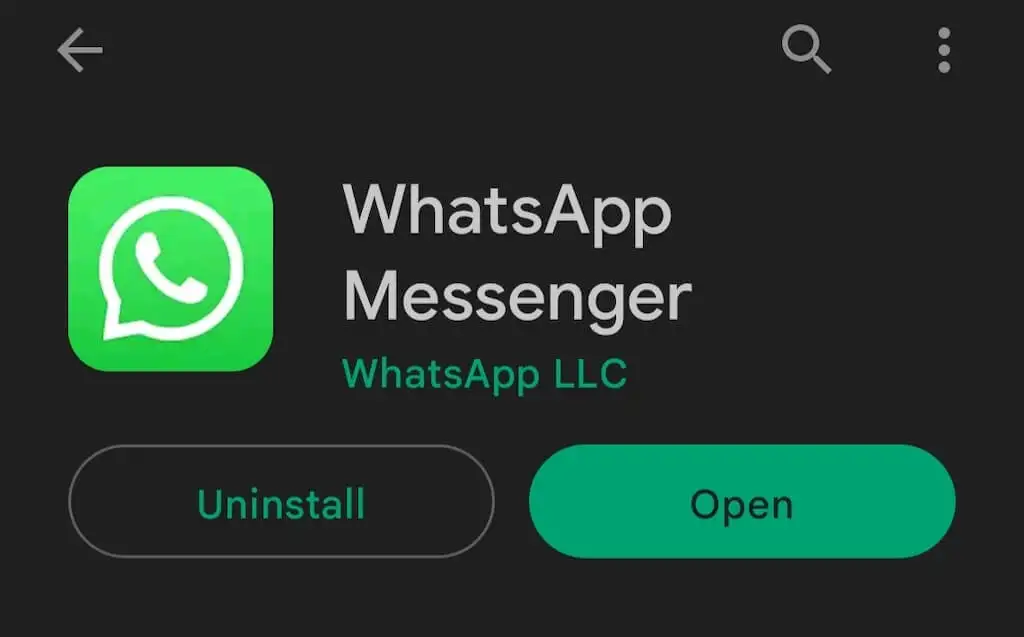
Hatta WhatsApp'ı kaldırabilir, Play Store'dan en son sürümü indirebilir ve tekrar yükleyebilirsiniz.
Uygulama güncellendikten sonra, sorunu çözüp çözmediğini görmek için WhatsApp'ı açın.
7. Google Play Hizmetlerini Güncelleyin
WhatsApp uygulamanızdaki sorunun harici bir hatadan kaynaklandığını düşünüyorsanız, Google Play hizmetleri uygulamasını güncellemeyi deneyebilirsiniz. Doğrudan kullanmıyor olsanız bile, bu uygulama telefonunuzdaki uygulamayla ilgili hemen hemen her işlemi etkiler. Google Play hizmetleri için daha önce hiç yazılım güncellemesi indirmediyseniz, akıllı telefonunuzdaki diğer uygulamalarda sorunlara neden olan eski bir sürümü çalıştırıyor olabilirsiniz.
Bu uygulamayı güncellemek için Google Play Store'a gidin ve Google Play hizmetlerini arayın. Ardından, en son hata düzeltmelerini ve güvenlik özelliklerini indirmek için Güncelle'yi seçin.
8. Android Cihazınızı Yeniden Başlatın
Akıllı telefonunuzdaki küçük sorunlar için evrensel çözümlerden birini deneyin — Android akıllı telefonunuzu yeniden başlatın. Bu işlem, telefonunuzun işletim sistemini yeniler ve uygulamalarınızın arızalanmasına neden olan performansla ilgili sorunları çözebilir.
iOS'ta WhatsApp Yedeklemesinin Çok Uzun Sürmesi Nasıl Onarılır
Bir iOS cihazınız varsa ve WhatsApp sohbet yedeğinizin takıldığını fark ederseniz, sorunu çözmek için aşağıdaki teknikleri deneyin.
9. iCloud'da Alanınız Olup Olmadığını Kontrol Edin
WhatsApp yedeklemenizle ilgili sorun, iCloud sürücünüzde yeterli boş depolama alanınız olmadığı için ortaya çıkabilir. Başka bir şey denemeden önce, ne kadar alanınız kaldığını kontrol edin.
Bunu yapmak için iPhone'unuzdaki iCloud Ayarlarını açın. Ne kadar kullanılabilir alanınız olduğunu görmek için iCloud Depolama Alanı'nı kontrol edin.
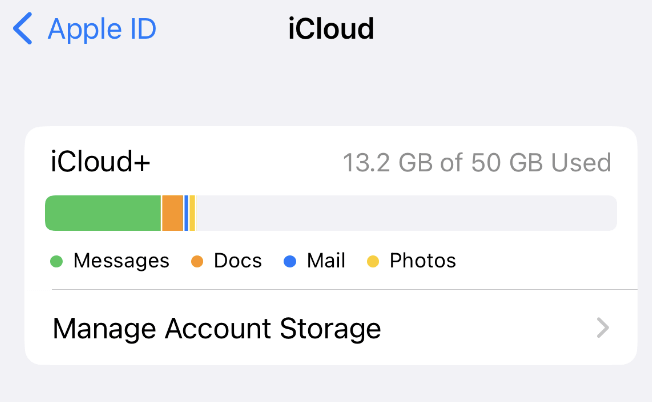
WhatsApp'ınızı tekrar yedeklemeye çalışmadan önce biraz yer açmanız gerekebilir.
10. Mevcut Bir Yedeklemeyi iCloud'dan Silin
WhatsApp verilerinizi daha önce iCloud hesabınıza yedeklediyseniz, mevcut yedekleme işleminizle ilgili sorunlara neden olan şey bu olabilir. WhatsApp yedeğinin aynı sayfada takılıp kalmasını hızlı bir şekilde düzeltmek için telefonunuzdan iCloud Ayarlarını açın ve Depolama > Yedekleme yolunu izleyin.
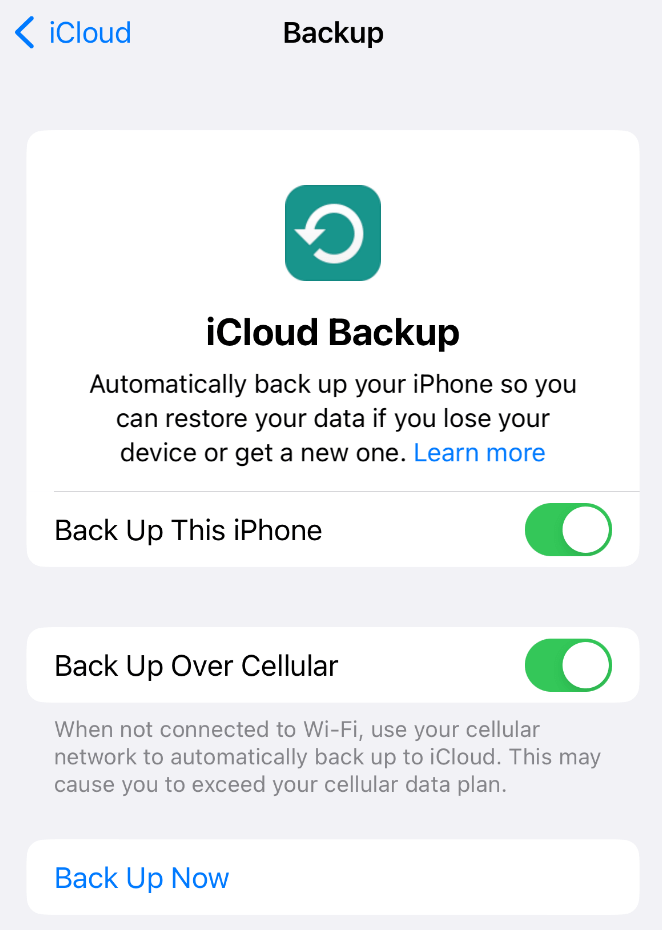
Orada bulacağınız tüm eski WhatsApp yedeklemelerini silin.
Mevcut bir iCloud yedeklemesini sildikten sonra WhatsApp'ı başlatın ve verilerinizi yedeklemeyi tekrar deneyin.
11. iCloud Sunucusunun Çalışıp Çalışmadığını Kontrol Edin
Pek olası olmasa da, WhatsApp yedeklemenizle ilgili soruna neden olan iCloud sunucuları kapalı olabilir. Apple, bakım ve diğer sorunlar için iCloud desteğini durdurabilirdi, bu yüzden bu olasılığı kontrol etmeye değer.
iCloud sunucusunun çalışıp çalışmadığını kontrol etmek için Apple Sistem Durumu çevrimiçi sayfasını ziyaret edin ve iCloud sunucularının şu anda etkin olup olmadığını öğrenin. Varsa, yanlarında yeşil bir nokta görürsünüz. Sunucu kapalıysa, başka bir yedekleme başlatmadan önce tekrar kullanılabilir olana kadar bekleyin.
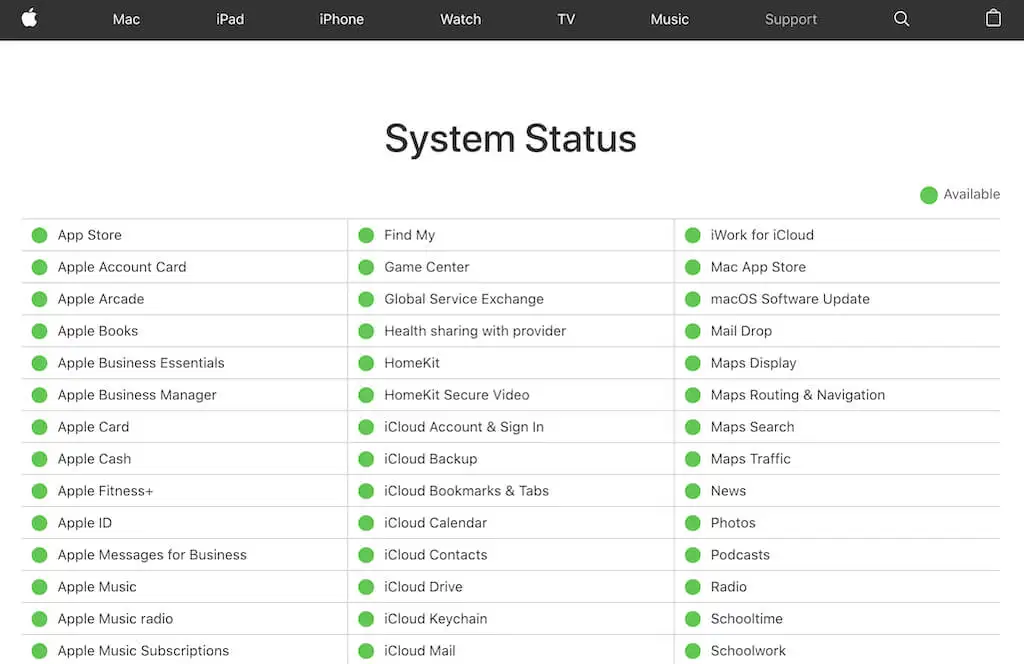
Bu sayfayı Destek ile İletişime Geçmek ve Apple'ın Destek ekibinden sorununuzla ilgili yardım almak için de kullanabilirsiniz.
12. Donanım Yazılımını Güncelleyin
iPhone'unuz eski bir iOS sürümünü çalıştırıyorsa, bu birçok farklı sorunun ve arızanın kaynağı olabilir. Telefonunuzdaki üretici yazılımını en son güncellemenizin üzerinden bir süre geçtiyse, başka bir WhatsApp veri yedeklemesi denemeden önce bunu yapın.
iOS sürümünüzü güncellemek için telefonunuzun Ayarlar > Genel > Yazılım Güncelleme bölümüne gidin. Orada size sunulan en son iOS sürümünü göreceksiniz.
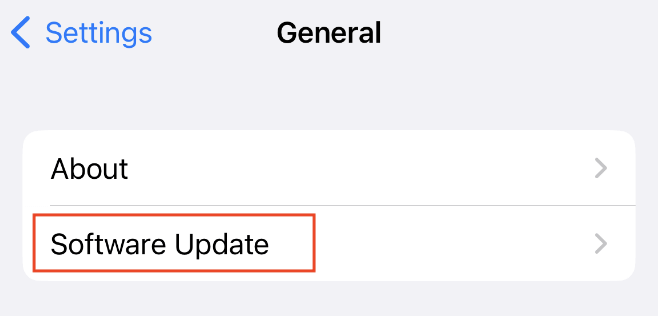
İndir ve Yükle'yi seçin ve yeni bellenimin iPhone'unuza yüklenmesini bekleyin.
Bundan sonra, WhatsApp'ı açın ve bunun yavaş yedekleme sorununu çözüp çözmediğine bakın.
13. Ağ Ayarlarını Sıfırla
Ağ ayarlarınız WhatsApp'ın çalışmasını da etkiliyor olabilir. Yanlışlıkla ağ ayarlarının üzerine yazmış olabilirsiniz veya ağ kararsız veya bağlantısı kesilmiş olabilir. Ağ ayarlarının sıfırlanması, bunu düzeltmenize yardımcı olacaktır.
Bunu yapmak için telefonunuzun Ayarlar > Genel > Sıfırla öğesini açın. Ağ Ayarlarını Sıfırla'yı seçin. Ardından WhatsApp'ı tekrar açın ve yedekleme işleminize devam edin.
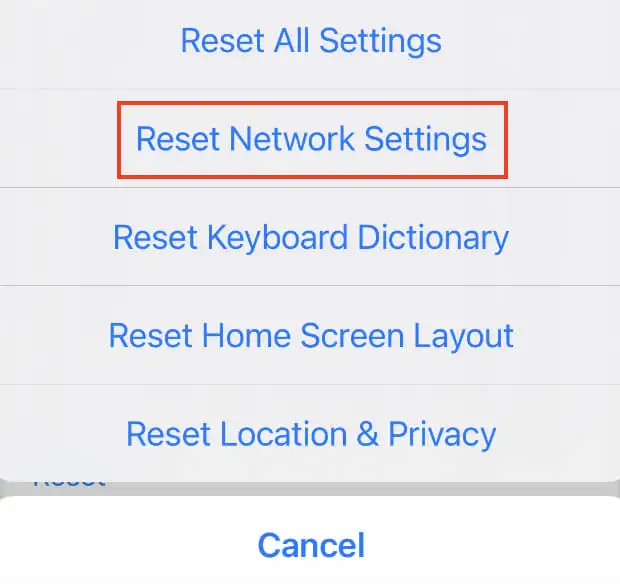
14. Telefonunuzu Yeniden Başlatın
Son olarak, sorunu çözecek başka bir şey görünmüyorsa iPhone'unuzu yeniden başlatabilirsiniz. iPhone'un güç döngüsünü sıfırlamak ve bu süreçte istenmeyen tüm önbellek verilerinden kurtulmak için cihazınızı basit bir şekilde yeniden başlatabilir veya yazılımdan sıfırlayabilirsiniz.
Kullandığınız modele bağlı olarak bir iPhone'u yeniden başlatmanın farklı yolları vardır. Eğitimimizde, herhangi bir iPhone modelini nasıl kolayca yeniden başlatacağınızı öğrenebilirsiniz.
WhatsApp Verilerini Yedeklemek İçin Alternatif Bir Yöntem Kullanın
Tüm olası düzeltmeleri denedikten sonra WhatsApp veri yedeklemenizden hâlâ bir sonuç alamıyorsanız ne olacak? Bu durumda, WhatsApp'ınızı yedeklemek için alternatif bir yöntem düşünmenizi öneririz. Android'den PC'ye yedekleme için MobileTrans veya iPhone'dan Mac'e yedekleme için iTunes gibi bir üçüncü taraf uygulamasını kullanarak, uygulamanızın verilerini sorunsuz bir şekilde bir bilgisayara yedekleyebilirsiniz.
